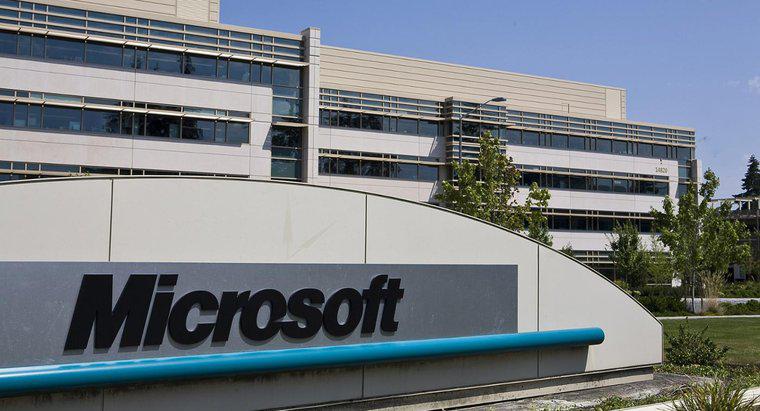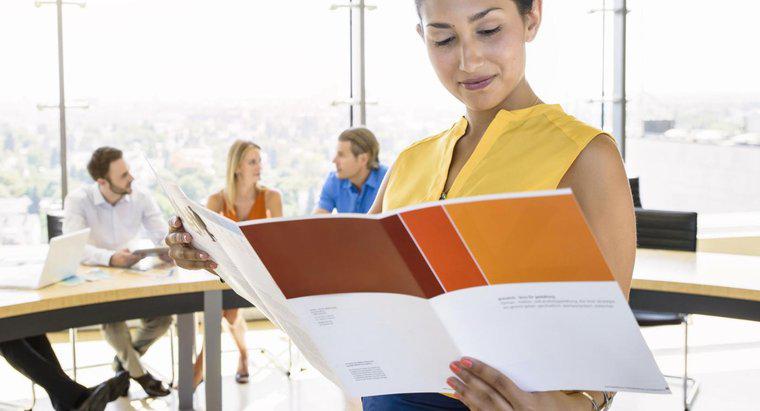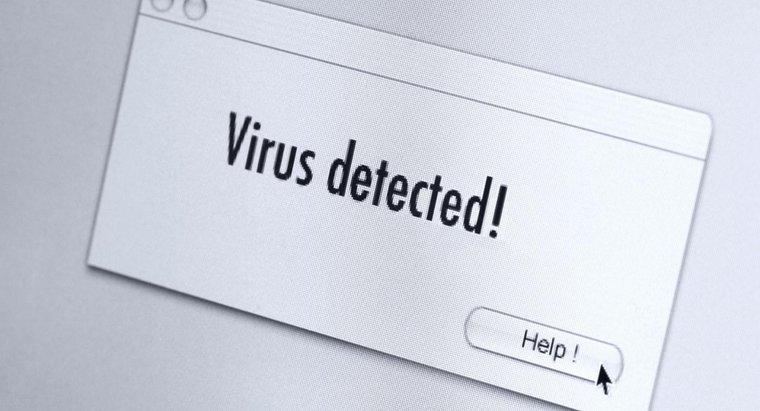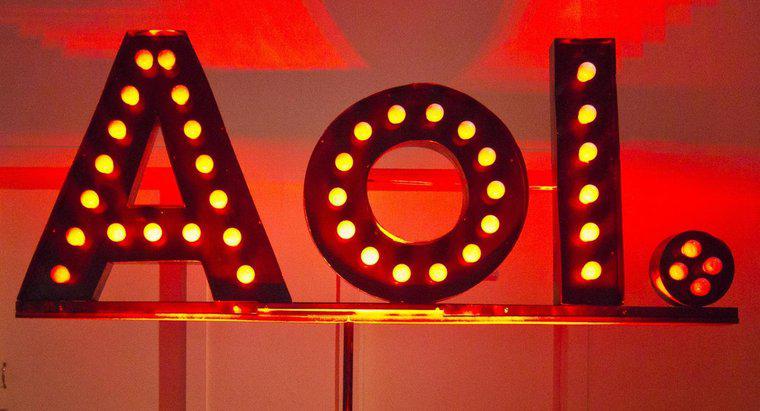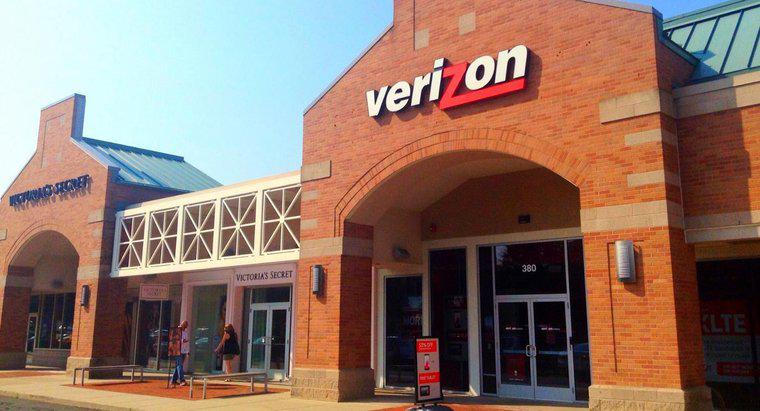Microsoft Office Picture Manager est un outil qui permet aux utilisateurs de gérer, modifier et partager leurs images personnelles. Une partie de l'édition est l'option d'inverser les couleurs dans l'image. Ceci est accompli via l'onglet Édition et l'option Couleur.
- Sélectionnez l'image
- Ouvrez le programme d'édition
- Modifier la couleur de l'image
Ouvrez l'image à éditer dans la fenêtre Microsoft Picture Manager. Cette image originale peut être conservée lors du processus d'enregistrement ultérieur. Assurez-vous d'ouvrir l'image aussi grande que possible pour vous assurer que les modifications atteignent le résultat souhaité.
Sélectionnez Modifier parmi les options. Cela ouvre un menu présentant toutes les façons dont l'utilisateur peut manipuler l'image pour changer son apparence. Par exemple, l'utilisateur peut couper, recadrer et faire pivoter une image pour se concentrer sur un détail particulier. Dans ce menu, sélectionnez Couleur.
Le menu Couleur propose plusieurs options pour modifier la couleur de l'image. Cela inclut la teinte et la saturation. Les deux options utilisent un curseur pour régler l'intensité et la coloration de l'image. Utilisez le curseur pour pousser à la fois la teinte et la saturation à l'extrême pour inverser complètement les couleurs. Ajustez l'intensité en déplaçant le curseur vers l'arrière jusqu'à ce que l'effet souhaité soit obtenu.